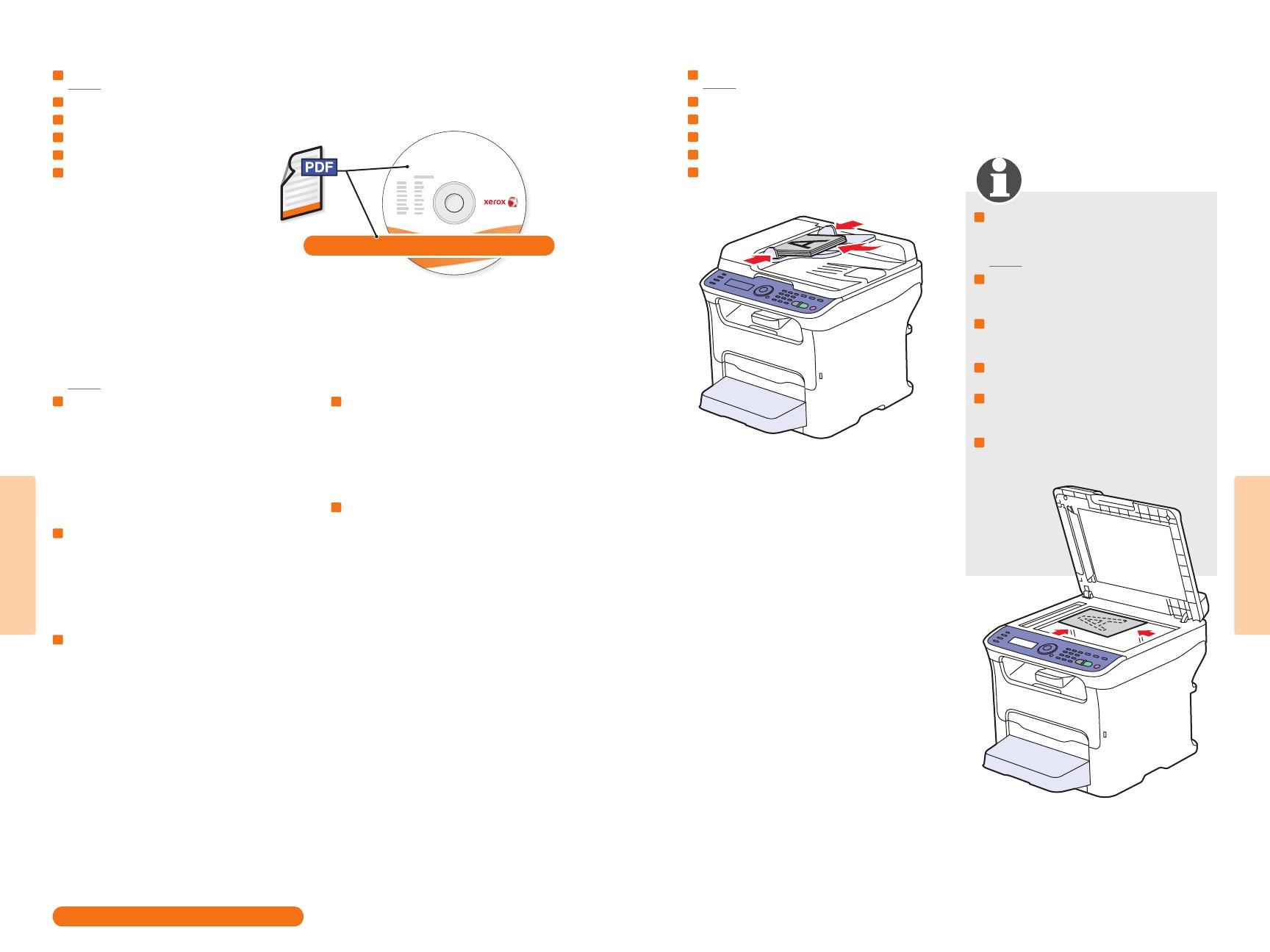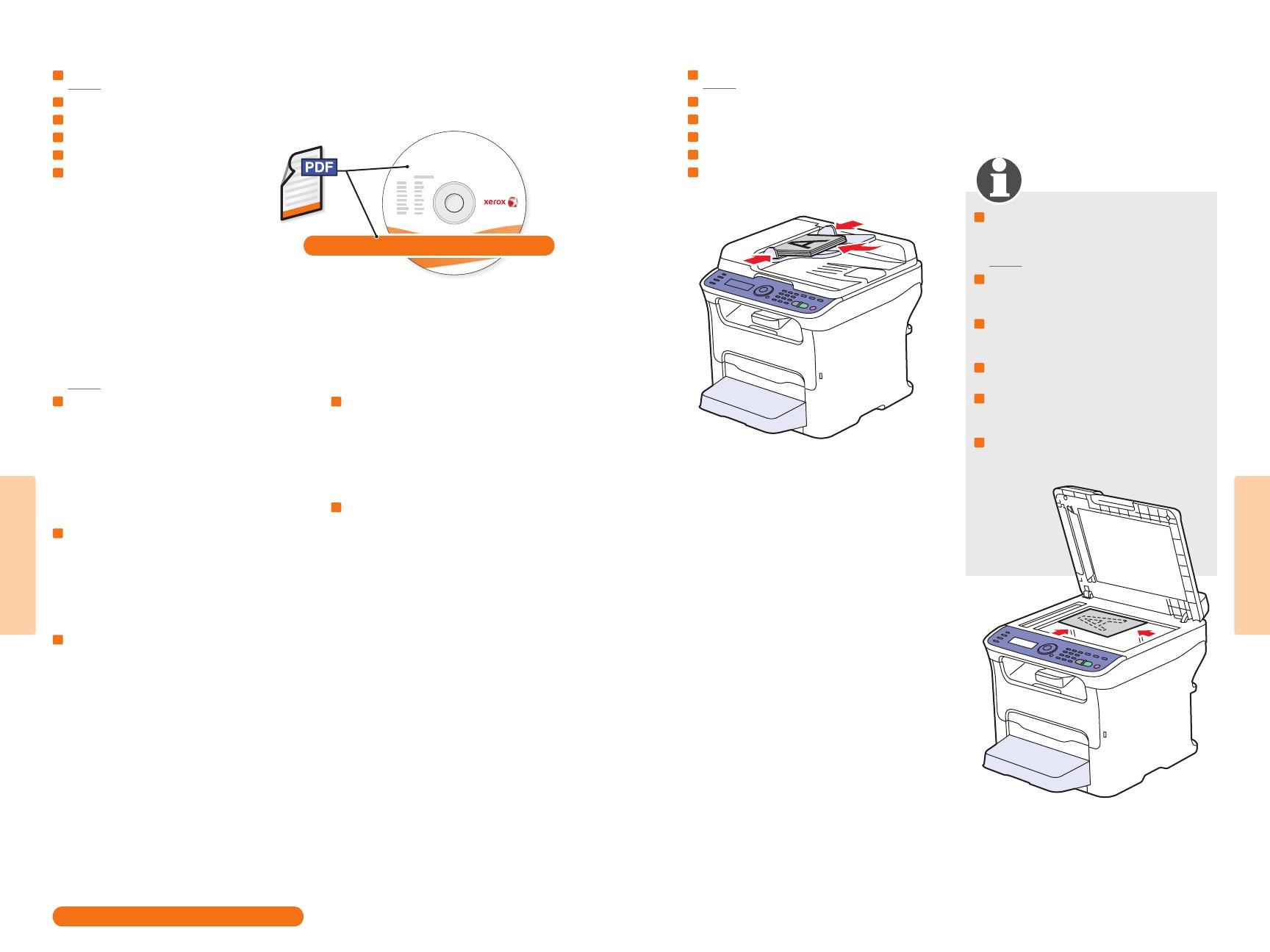
8
www.xerox.com/office/6121MFPsupport
Scanning
Scanning
Phaser
®
6121MFP
Software and Documentation
www.xerox.com/office/6121MFPsupport
EN
FR
IT
DE
ES
PT
Scanning
Numérisation
Scansione
Scannen
Exploración
Digitalização
To learn about advanced scanning techniques,
see the Scanning chapter in the User Guide.
USB and Network scanning function differently. To set up
scanning for your connection, see Installation and Setup in
the User Guide.
To learn about advanced scanning techniques,
see the Scanning chapter in the User Guide.
USB and Network scanning function differently. To set up
scanning for your connection, see Installation and Setup in
the User Guide.
Pour en savoir plus sur les techniques de
numérisation avancées, reportez-vous au chapitre
Numérisation du Guide d'utilisation.
La numérisation USB et la numérisation réseau
fonctionnent différemment. Pour configurer la
numérisation pour votre connexion, consultez la
section concernant la configuration des fonctions
de télécopie et de numérisation du Guide
d’utilisation.
Per informazioni sulle tecniche di scansione avanzate,
vedere il capitolo Scansione nella Guida dell'utente.
Le funzionalità di scansione USB e di rete funzionano
diversamente. Per impostare la funzione di scansione
per il tipo di connessione in uso, vedere
Impostazione di fax e scansione nella Guida
dell'utente.
Erweiterte Scanfunktionen sind im Kapitel Scannen
des Benutzerhandbuchs erläutert.
Beim Scannen über USB und über das Netzwerk gibt
es Unterschiede. Näheres zum Einrichten der
Scanfunktion je nach Verbindungsart enthält der
Abschnitt Fax- und Scan-Einrichtung im
Benutzerhandbuch.
FR
IT
DE
ES
PT
Para averiguar más sobre técnicas avanzadas de
exploración, consulte el capítulo Exploración en la
Guía del usuario.
La exploración por USB y de red funcionan de
manera diferente. Para configurar el escáner para su
conexión, consulte Configuración de la exploración
y fax en la Guía del usuario.
Para aprender sobre as técnicas avançadas de
digitalização, consulte o capítulo Digitalização no
Guia do usuário.
As digitalizações USB e em Rede funcionam de modo
diferente. Para configurar a digitalização para a sua
conexão, consulte Configuração de Fax e
Digitalização no Guia do Usuário.
EN
FR
IT
DE
ES
PT
See additional control
panel prompts when
scanning from the glass.
EN
FR
IT
DE
ES
PT
Loading Original
Chargez l'original
Caricamento dell'originale
Original einlegen
Colocación de los originales
Colocação do original
Reportez-vous aux messages du panneau de
commande lorsque vous effectuez un travail de
numérisation depuis le cylindre d'impression .
Fare riferimento ai messaggi sul pannello di
controllo quando si esegue la scansione dal vetro
di appoggio.
Bei Verwendung des Vorlagenglases die
zusätzlichen Hinweise am Bedienfeld beachten.
Consulte los mensajes adicionales del panel de
control cuando explore desde el cristal de
documentos.
Consulte os avisos adicionais do painel de
controle ao digitalizar do vidro de originais.